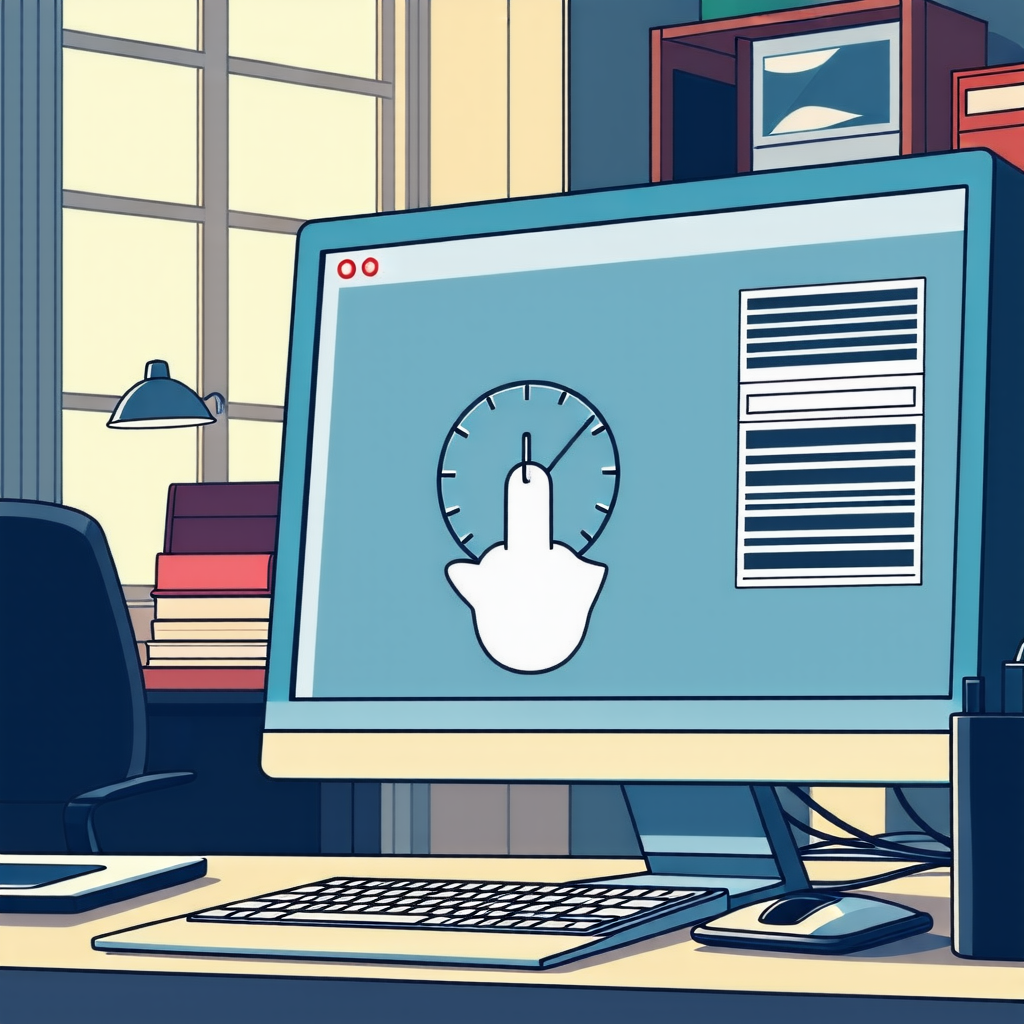
마우스 포인터 속도, 왜 중요할까요? 내 손에 맞춰 조절하는 방법 전격 공개!
혹시 컴퓨터를 사용하면서 마우스 포인터가 너무 빠르거나 느려서 불편함을 느낀 적 있으신가요? 마우스 포인터 속도는 우리가 컴퓨터와 상호작용하는 데 있어 생각보다 중요한 요소입니다. 섬세한 작업을 할 때 너무 빠르면 정밀한 컨트롤이 어렵고, 빠른 움직임이 필요할 때 너무 느리면 답답함을 느끼기 쉽죠. 이처럼 마우스 포인터 속도는 사용자의 작업 효율성에 직접적인 영향을 미치기 때문에, 자신에게 최적화된 속도로 조절하는 것이 중요합니다. 오늘은 Windows와 Mac 운영체제에서 마우스 포인터 속도를 쉽고 간편하게 조절하는 방법을 자세히 알아보도록 하겠습니다!
1. 마우스 포인터 속도, 무엇을 의미할까요?
마우스 포인터 속도는 사용자가 마우스를 물리적으로 움직인 거리에 비해 화면상의 포인터가 얼마나 빠르게 이동하는지를 나타내는 설정값입니다. 이 속도는 사용자의 작업 환경, 습관, 그리고 선호도에 따라 다르게 설정할 수 있습니다. 예를 들어, 정밀한 드로잉 작업이나 이미지 편집 작업을 하는 경우에는 느린 속도가 더 유리할 수 있으며, 빠르게 화면을 이동하며 여러 작업을 처리하거나 FPS 게임과 같이 빠른 반응 속도를 요구하는 경우에는 빠른 속도가 더 적합할 수 있습니다.
2. 마우스 포인터 속도 조절, 왜 해야 할까요?
마우스 포인터 속도를 적절하게 조절하는 것은 단순히 개인적인 선호도를 넘어, 작업 효율성을 크게 향상시키는 데 중요한 역할을 합니다. 자신에게 맞는 속도로 설정하면 다음과 같은 이점을 얻을 수 있습니다.
- 클릭 실수 감소: 너무 빠르거나 느린 속도는 원치 않는 부분을 클릭하는 실수를 유발할 수 있습니다. 적절한 속도는 이러한 실수를 줄여줍니다.
- 작업 속도 향상: 빠르고 정확한 포인터 이동은 전반적인 작업 속도를 향상시키는 데 기여합니다.
- 손목 피로 감소: 불필요하게 마우스를 많이 움직일 필요가 없어 손목의 피로를 줄일 수 있습니다.
- 정밀한 작업 가능: 느린 속도는 픽셀 단위의 정밀한 작업이 필요한 디자인, 편집 작업 등에 유리합니다.
3. Windows에서 마우스 포인터 속도, 이렇게 조절하세요!
Windows 운영체제에서는 제어판을 통해 마우스 포인터 속도를 간단하게 조절할 수 있습니다. 다음 단계를 따라 해보세요.
- 제어판 열기: 시작 메뉴 검색창에 ‘제어판’을 입력하고 실행합니다.
- 하드웨어 및 소리 선택: 제어판 메뉴에서 ‘하드웨어 및 소리’를 클릭합니다.
- 마우스 선택: ‘장치 및 프린터’ 항목 아래에 있는 ‘마우스’를 클릭합니다.
- 포인터 옵션 탭 클릭: 마우스 속성 창이 나타나면 상단의 ‘포인터 옵션’ 탭을 선택합니다.
- 포인터 속도 조절: ‘동작’ 항목의 ‘포인터 속도 선택’ 슬라이더를 왼쪽(느림) 또는 오른쪽(빠름)으로 드래그하여 원하는 속도로 조절합니다.
- 적용 및 확인: 설정을 완료했으면 하단의 ‘적용’ 버튼을 클릭한 후 ‘확인’ 버튼을 눌러 창을 닫습니다.
슬라이더를 움직이면서 마우스를 움직여보고, 자신에게 가장 편안하고 효율적인 속도를 찾아 설정하는 것이 중요합니다.
4. Mac에서 마우스 포인터 속도, 손쉽게 설정하세요!
Mac 운영체제에서도 시스템 환경설정을 통해 마우스 포인터 속도를 쉽게 조절할 수 있습니다. 방법은 다음과 같습니다.
- 시스템 환경설정 열기: 화면 하단의 Dock에서 ‘시스템 환경설정’ 아이콘을 클릭합니다.
- 마우스 선택: 시스템 환경설정 창에서 ‘마우스’ 아이콘을 클릭합니다.
- 속도 조절: ‘추적 속도’ 슬라이더를 왼쪽(느림) 또는 오른쪽(빠름)으로 드래그하여 원하는 속도로 설정합니다.
- 창 닫기: 원하는 속도로 설정이 완료되면 창을 닫아줍니다.
Mac 역시 슬라이더를 조절하면서 실제 마우스 움직임을 통해 자신에게 맞는 최적의 속도를 찾는 것이 중요합니다.
5. 마우스 포인터 속도 조절 시, 이것만은 주의하세요!
마우스 포인터 속도를 조절할 때 몇 가지 유의해야 할 점이 있습니다.
- 처음에는 어색할 수 있습니다: 속도를 변경하면 처음에는 약간 어색하게 느껴질 수 있습니다. 며칠 정도 사용하면서 적응 기간을 갖는 것이 좋습니다.
- 작업 유형에 따른 맞춤 설정: 일반적인 작업, 디자인 작업, 게임 등 사용 목적에 따라 다른 속도를 설정하는 것이 효율적일 수 있습니다.
- 너무 극단적인 설정은 피하세요: 지나치게 빠르거나 느린 속도는 오히려 작업 효율성을 떨어뜨릴 수 있습니다. 적절한 균형을 찾는 것이 중요합니다.
6. 마우스 포인터 속도 조절로 작업 효율, 얼마나 향상될까요?
마우스 포인터 속도를 자신에게 최적화하면 작업 효율성이 눈에 띄게 향상될 수 있습니다. 예를 들어, 그래픽 디자이너는 느린 속도로 정밀한 작업을 수행하고, 게이머는 빠른 속도로 즉각적인 반응을 보일 수 있습니다. 또한, 문서 작업이나 웹 서핑 등 일반적인 작업을 할 때도 빠르고 정확한 포인터 이동은 작업 시간을 단축시키고 집중력을 높이는 데 도움을 줍니다. 작은 변화이지만, 그 효과는 결코 작지 않습니다.
7. 마우스 포인터 속도 조절 관련 자주 묻는 질문 (FAQ)
Q1: 마우스 포인터 속도를 조절하면 어떤 장점이 있나요?
A1: 클릭 실수 감소, 작업 속도 향상, 손목 피로 감소, 정밀한 작업 가능 등의 장점이 있습니다.
Q2: 마우스 포인터 속도를 너무 빠르게 설정하면 어떤 문제가 발생할 수 있나요?
A2: 원하는 위치를 정확하게 클릭하기 어려워지고, 불필요한 클릭 실수가 많아질 수 있습니다.
Q3: 마우스 포인터 속도는 어떻게 테스트해보는 것이 좋을까요?
A3: 설정을 변경한 후, 실제로 웹 서핑을 하거나 문서 작업을 해보면서 포인터의 움직임이 자신에게 편안한지 확인해보는 것이 좋습니다. 필요하다면 다시 속도를 조절하여 최적의 값을 찾으세요.
마무리하며: 내 손에 딱 맞는 마우스 속도로 더욱 편리한 컴퓨터 생활을 즐기세요!
마우스 포인터 속도 조절은 아주 간단한 설정이지만, 컴퓨터 사용 경험을 크게 향상시킬 수 있는 효과적인 방법입니다. 오늘 알려드린 방법을 통해 자신에게 최적화된 마우스 포인터 속도를 찾아 더욱 편리하고 효율적인 컴퓨터 생활을 즐겨보세요!
Disclaimer: 본 블로그의 정보는 개인의 단순 참고 및 기록용으로 작성된 것이며, 개인적인 조사와 생각을 담은 내용이기에 오류가 있거나 편향된 내용이 있을 수 있습니다.
'X-Trend' 카테고리의 다른 글
| 부산 연제구 비건 베이킹 후기: 맛있는 건강, 직접 경험해보니! (0) | 2025.04.05 |
|---|---|
| 4050 남성 활력 UP! 강남 맞춤 근력 PT로 건강한 인생 2막 시작! (0) | 2025.04.05 |
| 마포구청역 배달 번개! 30분 안에 도착하는 치킨 맛집 긴급 추천 (골드킹, BBQ, 베이직프라이드, 위대한치킨) (0) | 2025.04.05 |
| 해외여행 데이터 요금 폭탄? 10가지 꿀팁으로 0원 만드는 비법 대공개! (1) | 2025.04.05 |
| 마야의 별 헤는 밤! 멕시코 치첸이트사, 천문학이 숨 쉬는 고대 도시의 비밀! (0) | 2025.04.05 |